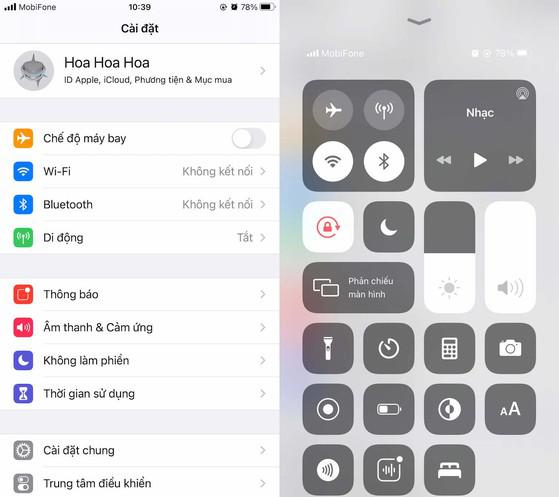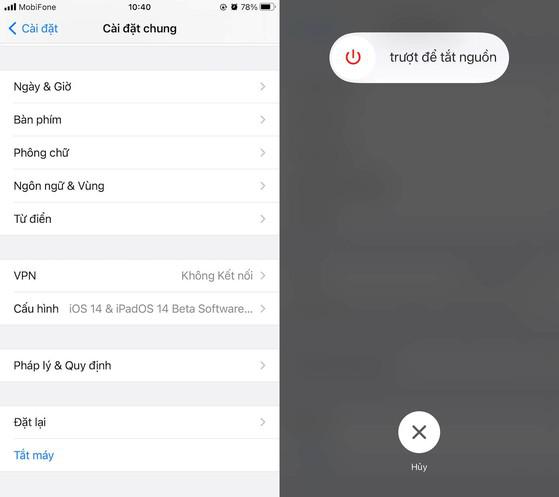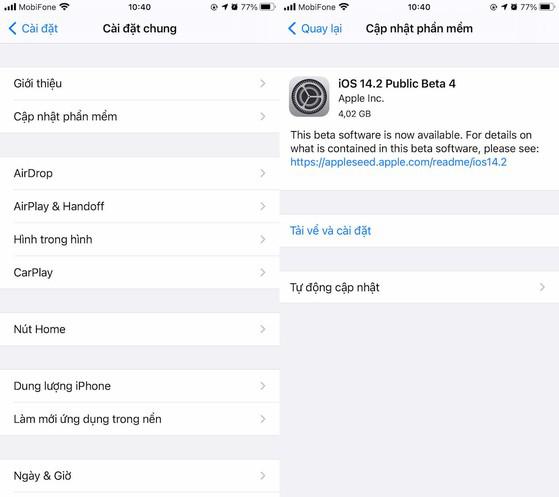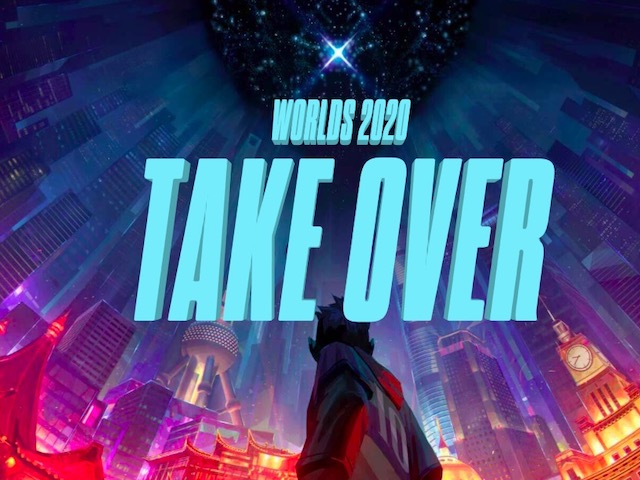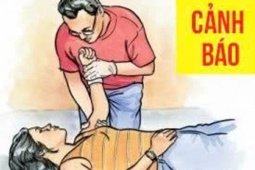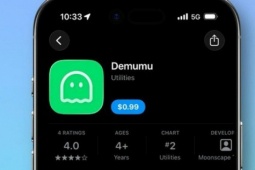5 cách sửa lỗi iPhone không có tín hiệu di động
Nếu iPhone không có tín hiệu di động, bạn có thể áp dụng một số mẹo nhỏ sau đây để khắc phục.
Khi iPhone hiển thị thông báo No Service (không có tín hiệu di động), bạn sẽ không thể gọi điện hoặc nhắn tin với bạn bè, đồng nghiệp.
1. Bật/tắt Airplane mode (chế độ máy bay)
Đây là cách đơn giản nhất để khắc phục tình trạng iPhone không có tín hiệu di động. Đầu tiên, bạn hãy truy cập vào Settings (cài đặt) và kích hoạt tùy chọn Airplane mode (chế độ máy bay), sau đó chờ khoảng 30 giây và tắt Airplane mode (chế độ máy bay).
Cách bật/tắt chế độ máy bay trên iPhone. Ảnh: MINH HOÀNG
Ngoài ra, người dùng cũng có thể bật/tắt nhanh Airplane mode (chế độ máy bay) bằng cách vuốt từ cạnh dưới màn hình lên để mở Control Center (trung tâm điều khiển), sau đó bấm vào biểu tượng máy bay, chờ khoảng 30 giây và tắt đi. Trong trường hợp đang sử dụng iPhone X trở lên (không có nút Home vật lý), bạn hãy vuốt từ góc trên bên phải xuống và thực hiện tương tự như trên.
Khi Airplane mode (chế độ máy bay) được kích hoạt, toàn bộ kết nối trên iPhone bao gồm tín hiệu di động, WiFi, Bluetooth… sẽ bị vô hiệu hóa và làm mới.
2. Khởi động lại iPhone
Nếu cách trên không giúp khắc phục vấn đề, bạn hãy thử khởi động lại thiết bị bằng cách vào Settings (cài đặt) - General (cài đặt chung) - Shut down (tắt nguồn) - Slide to power off (trượt để tắt nguồn). Khi màn hình đã tắt hoàn toàn, người dùng chỉ cần nhấn và giữ nút nguồn khoảng vài giây cho đến khi xuất hiện logo Apple.
Khởi động lại iPhone là cách đơn giản nhất để khắc phục vấn đề. Ảnh: MINH HOÀNG
Nếu iPhone bị treo (không thể thao tác), bạn hãy buộc iPhone khởi động lại bằng cách nhấn giữ nút nguồn và nút Home vật lý cùng lúc cho đến khi xuất hiện logo Apple. Trong trường hợp iPhone không có nút Home vật lý, người dùng chỉ cần nhấn và thả phím tăng âm lượng, nhấn và thả phím giảm âm lượng, sau đó nhấn và giữ nút nguồn vài giây.
3. Kiểm tra thẻ SIM
Khi thẻ SIM gặp trục trặc, iPhone sẽ bị mất tín hiệu. Để khắc phục, bạn hãy tắt nguồn hoàn toàn thiết bị, sau đó sử dụng que chọt SIM hoặc kẹp giấy để lấy SIM ra khỏi khay và lắp lại.
Trong trường hợp vấn đề vẫn chưa được khắc phục, bạn hãy đến cửa hàng của nhà mạng để làm lại SIM mới.
4. Tắt 5G
Nếu đang sử dụng iPhone 12, sự cố này có thể do kết nối 5G gây ra. Để khắc phục, bạn hãy vào Settings (cài đặt) - Cellular (di động) - Cellular Data Options (tùy chọn dữ liệu di động) - Voice & Data (thoại và dữ liệu) và thiết lập lại thành LTE hoặc 4G thay vì 5G Auto (5G tự động).
5. Cập nhật phần mềm
Tại thời điểm viết bài, iOS 14.1 là phiên bản mới nhất. Tuy nhiên, nếu đã có bản cập nhật mới, người dùng hãy vào Settings (cài đặt) - General (cài đặt chung) - Software Update (cập nhật phần mềm) - Download & Install (tải về và cài đặt).
Nếu đang cài đặt profile beta (hồ sơ), bạn hãy nâng cấp lên phiên bản 14.2 beta 4.
Cập nhật iPhone lên phiên bản mới nhất. Ảnh: MINH HOÀNG
iPhone 12 Pro là mẫu điện thoại độc quyền của Apple được trang bị cảm biến LiDAR, từng xuất hiện lần đầu tiên trên...
Nguồn: [Link nguồn]